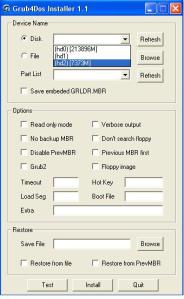Pengguna komputer, baik yang belum, sedang, akan atau telah menggunakan Linux pasti pernah mendengar pernyataan semacam ini.
Benarkah Linux itu gratis …???It’s not about Free … it’s FREEDOM
Linux itu Free … begitu banyak pernyataan yang sering kita dengarkan. Kata Free jika diartikan dalam bahasa Indonesia ternyata mempunyai 2 arti, yaitu gratis dan bebas. Kata gratis dan bebas jelas berbeda artinya. Misalnya kata Free Sex … pernahkah Anda mengartikannya sebagai sex gratis … ? Tentu saja tidak, karena dalam hal ini free sex mempunyai arti sex bebas yang artinya jelas sangat berbeda dengan sex gratis.
Nah, sayangnya di Indonesia ternyata banyak orang lebih suka mengkaitkan Linux dengan arti kata gratis, bukannya bebas atau merdeka. Padahal … Richard Stallman – pendiri Free Software Foundation (FSF), dalam bukunya Free as in FREEDOM – lebih mengkaitkan Linux dengan kata bebas atau merdeka, bukannya gratis.
Jadi, Linux – menurut pendiri FSF – bukanlah berbicara tentang Free (Gratis), tapi Freedom (Kebebasan).
Kesalahan tentang Linux yang terus berlanjut
Namun … entah mengapa di Indonesia kata kebebasan dan kemerdekaan ternyata lebih sulit diucapkan daripada kata gratis. Tidak mengherankan jika sampai sekarangpun masih cukup banyak penggiat Linux yang lebih suka menyebutkan Linux itu Gratis daripada Bebas atau Merdeka.
Tapi sebetulnya, sedikit banyak hal ini bisa kita mengerti … karena ternyata usaha untuk memasyarakatkan Linux di Indonesia memang bukanlah pekerjaan mudah. Banyak pengguna komputer di Indonesia yang sudah terbuai dan terlelap dengan kenyamanan penggunaan perangkat lunak bajakan dan bahkan sudah terikat erat pada belenggu perangkat lunak seperti halnya pecandu rokok atau narkotika yang susah melepaskan ketergantungannya.
Itulah sebabnya mengapa kata gratis lebih banyak dipakai untuk memperkenalkan Linux daripada kata bebas atau merdeka. Karena pada kenyataannya memang lebih mudah untuk menyodorkan sesuatu yang gratis daripada mengajak seseorang untuk berjuang melepaskan diri dari kenyamanan yang sudah mengikat dan membelenggunya selama berpuluh-puluh tahun.
Mengapa Linux dikomersilkan ?
Pertanyaan berikutnya … kalau Linux memang gratis, mengapa harus dikomersilkan ?
Apakah diperbolehkan dan pantas memperdagangkan sesuatu jika ternyata itu bisa kita dapatkan secara gratis …?
Sebelum menjawabnya, coba Anda jawab pertanyaan-pertanyaan berikut ini :
Pernahkah Anda melihat situs yang memperdagangkan CD / DVD Linux …?
Pernahkah Anda melihat majalah tentang Linux dijual toko-toko buku …?
Pernahkah Anda melihat penerbit buku ternama menjual buku-buku Linux ?
Pernahkah Anda membaca penawaran pelatihan Linux yang ternyata tidak murah harganya …?
Apa jawaban Anda …? Tidak pernah …? Bohong …!!!
Bahkan di situs inipun Anda jelas-jelas bisa melihat CD/DVD/Buku Linux dijual … dan tidak diberikan secara gratis.
Bahkan kalau mau diperpanjang lagi, daftar pihak yang mengkomersilkan Linux ternyata sangat panjang, dan juga sudah merambah ke perusahaan skala multinasional. Tidak percaya …?!!!
Mengapa perusahaan besar menjual Linux ?
Coba simak daftar perusahaan besar berikut ini yang telah mengkomersilkan Linux :
Motorola, Panasonic, HTC, Samsung, OpenMoko, Accton, Grundig, DLink, Haier, dan masih banyak lagi telah menjual ponsel berbasis Linux (lihat di situs Linux Devices)
HP, Dell, Everex, Asus, Acer dan masih banyak perusahaan komputer lainnya menjajakan Linux untuk komputernya.
Disney/Pixar, Dreamworks, Sony, ILM dan banyak studio film lainnya menggunakan Linux untuk memproduksi film-filmnya. Apakah Anda bisa melihat film-filmnya secara gratis … ? tentu saja tidak. Bahkan untuk melihat film bajakannyapun Anda tidak bisa mendapatkannya secara gratis.
Google – si raksasa mesin pencari – ternyata menggunakan Linux untuk komputernya, tapi mengapa juga ikut mengkomersilkan produknya (baca : AdWords) ?
So, what open-source software does Google use itself?
DiBona: We use the Linux kernel. We’ve got the GNU tools, we use a lot of the compiler collection from the Free Software Foundation (FSF). We use some Apache libraries–we don’t use the Apache Web servers so often, but we do use a lot of their libraries. We use a lot of OpenSSL and OpenSSH. We use languages like Python and C. We use a fair amount of MySQL, all kinds of things.
Microsoft – si raksasa perangkat lunak yang menganggap Linux sebagai kanker – ternyata kemudian juga mengkomersilkan Linux melalui tangan rekanannya, Novell.
Jadi … kalau Linux memang Gratis, mengapa begitu banyak pihak yang mengkomersilkannya …? Apakah layak dan pantas mengkomersilkan ‘barang gratisan’ seperti Linux ?
Linux itu [TIDAK] Gratis
Betul … Linux itu [pada dasarnya memang] Gratis …!
Namun untuk mendapatkan sesuatu yang gratispun terkadang tidak bisa kita dapatkan secara gratis … Bingung ?!! Contoh berikut memperjelas apa yang dimaksud diatas :
Request CD Linux ke Canonical : bayar akses Internet dan listrik plus biaya pos
Minta CD Linux dari Pemerintah : dananya dari mana ? pejabat … ? enggaklah, semua itu dibayar dari duit rakyat.
Download Linux langsung dari Internet : bayar akses Internet dan listrik plus kemudian burning ISOnya ke CD/DVD
Pesan CD/DVD dari toko Linux : bayar beberapa ribu sampai ratusan ribu bahkan jutaan rupiah
Copy CD/DVD Linux dari teman : bayar CD/DVD kosong dan listrik untuk burning
Langganan Majalah Linux : bayar beberapa puluh ribu rupiah setiap bulan
Belajar dari buku Linux : keluar duit buat beli di toko-toko buku
Belajar dari tempat pelatihan Linux : lagi-lagi bayar, dan biasanya tidak murah
Iklan di Google Adwords yang ternyata juga pakai Linux : siapa bilang gratis …?
Beli Motorola Krave yang Linux-based : bayar juga bro .. mana ada yang gratis ?
Beli Asus EeePC yang juga Linux-based : gratis …? bisa …! nanti saya minta Asus jadi sponsor situs PC LINUX buat bagi-bagi EeePCLinux gratis :)
Apakah Anda masih yakin bahwa Linux itu 100% gratis … ? Atau Anda masih tetap ngotot menginginkan Linux secara gratis seperti yang terjadi di percakapan ini (lucu tapi cukup menjengkelkan, dan sayangnya hal seperti ini banyak ditemui di Indonesia :) .
Jelas sudah bahwa apa yang didengung-dengungkan sebagai Linux itu Gratis adalah suatu kebohongan besar. Jangan pernah percaya kalau ada yang berkata Linux itu gratis. Untuk mendapatkan Kebebasan dan Kemerdekaan Linux jelas ada harga yang harus dibayar. Apalagi jika Anda ingin meraih kebebasan dan melepaskan diri dari belenggu perangkat lunak bajakan, tentu saja ada perjuangan yang tidak akan pernah bisa Anda dapatkan secara gratis.
Bahkan bangsa kitapun harus berjuang keras untuk melepaskan diri dari belenggu penjajahan. Hal yang sama juga berlaku bagi kita jika ingin mendapatkan Kebebasan dan Kemerdekaan Linux. Anda harus berani berjuang untuk melepaskan diri dari kenyamanan yang telah disediakan oleh perangkat lunak bajakan selama berpuluh-puluh tahun. Ada harga yang harus Anda bayar untuk meraih Freedom (Kebebasan dan Kemerdekaan), dan tentu saja itu tidak bisa didapatkan secara Free (gratis).
Percayalah teman … perjuangan itu perlu. Terbelenggu 28 tahun (baca Sejarah Sistem Operasi Dari Dos, Windows sampai Linux) bukan berarti kita harus menyerah kalah pada keadaan dan menjadikannya sebagai alasan untuk terus terikat pada belenggu kenyamanan perangkat lunak bajakan. Bahkan setelah 350 tahun-pun kita masih bisa bangkit meraih kebebasan dan kemerdekaan.
Namun … tentu saja kita tidak perlu mengulang kesalahan itu sekali lagi. Cukup sudah 28 tahun untuk terbelenggu, Anda tidak perlu menunggu 350 tahun lagi. Perjuangan untuk meraih Kebebasan dan Kemerdekaan ini memang berat dan tentu saja tidak Gratis. Namun, jika Anda ingin melihat Indonesia Bangkit, mulailah dari diri Anda sendiri, mulailah dengan membebaskan isi komputer Anda dari belenggu perangkat lunak bajakan.
Jadi … sekali lagi jangan pernah percaya kalau ada yang berkata Kebebasan dan Kemerdekaan Linux itu Gratis.
Linux … Free as in FREEDOM
Imagine a place …
Where everything is possible
Where everyone can fly
Be Linux … Be Free

 Blog RSS Feed
Blog RSS Feed Via E-mail
Via E-mail Twitter
Twitter Facebook
Facebook














 .
.








 Sekarang saatnya uji coba.......
Sekarang saatnya uji coba.......